电脑密码的设置是保护个人数据安全的重要措施,不同的操作系统和需求会有不同的设置方法,以下是几种常见的设置电脑密码的方法:
1、Windows系统
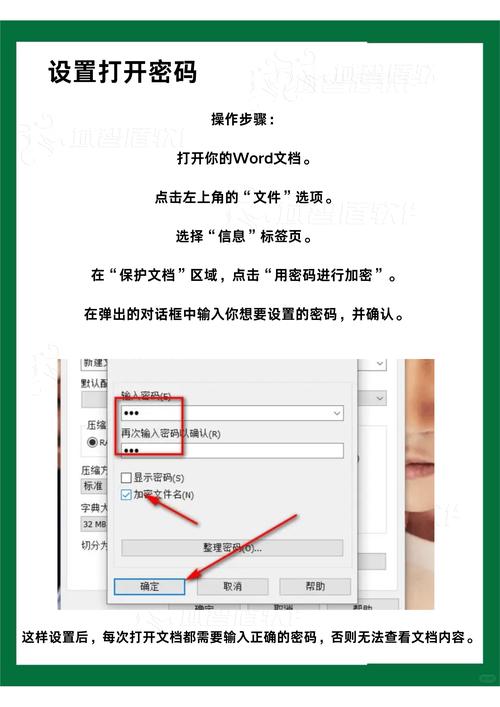
使用系统自带的密码设置功能:在Windows系统中,可以通过“设置”应用来添加或更改密码,打开“设置”,选择“账户”,然后点击“登录选项”,在“密码”部分点击“添加”或“更改”,按照提示输入当前密码和新密码即可。
使用控制面板设置:对于较旧的Windows版本,如Windows 7,可以通过控制面板来设置密码,打开“控制面板”,选择“用户账户”,然后为账户创建一个密码。
使用Microsoft账户密码:如果电脑已与Microsoft账户关联,可以在“登录选项”中选择使用Microsoft账户登录,从而利用Microsoft账户的密码作为开机密码。
2、macOS系统
通过系统偏好设置修改:在苹果计算机上,打开“系统偏好设置”,点击“用户和群组”,选择需要设置密码的用户,然后点击“更改密码”按钮进行设置。
3、BIOS/UEFI设置
进入BIOS/UEFI设置密码:关闭并重新启动电脑,在启动过程中按下相应的按键(通常是Del、F2或F10)进入BIOS/UEFI设置,在“安全”或“高级”选项中找到设置密码的选项,输入新密码并保存设置。
4、快捷键锁定屏幕
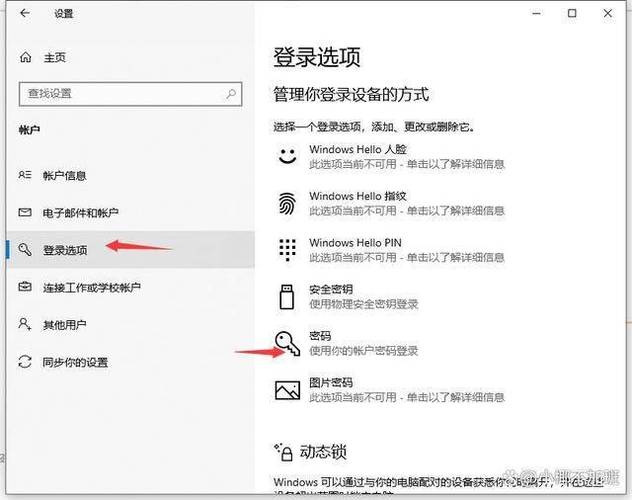
启用和使用快捷键:在“设置”中的“账户”>“登录选项”下,启用“使用快捷键锁定电脑”,设置一个快捷键组合,如Win + L,在离开时按下快捷键即可锁定屏幕。
5、PIN码替代密码
设置PIN码:在“登录选项”中,可以选择设置PIN码作为开机的替代密码,PIN码通常比传统密码更易于记忆和使用。
6、特殊字符和复杂度要求
确保密码强度:为了提高安全性,密码应包含大写字母、小写字母、数字及特殊字符的组合,避免使用连续的数字或字母,以及容易被猜到的个人信息。
通过上述方法,您可以有效地为您的电脑设置密码,增加数据的安全性,建议定期更换密码,并采用多种验证方式以增强账户安全,记得在安全的地方记录下您的密码,以防忘记。
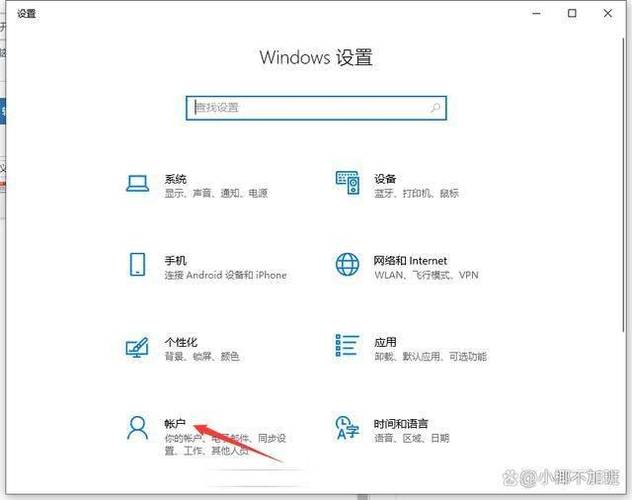









评论列表 (0)